كيفية إنشاء خلفية شفافة باستخدام Paint 3D
Miscellanea / / August 05, 2021
ROM مخصص | سيانوجين مود | تطبيقات أندرويد | تحديث البرامج الثابتة | MiUi | كل مخزون ROM | نظام Lineage OS |
تجذب الصورة ذات الخلفية الشفافة المزيد من المبدعين مثلنا لاستخدامها لأغراض مختلفة. نحن كمبدعين نستخدمها للصور المميزة أو لشيء آخر. ولكن ليست كل صورة متاحة بدون خلفية شفافة ونحتاج إلى البحث عنها بشكل مقصود من أجل الحصول على تلك الصورة المعينة بدون خلفية. إذا كنت من مستخدمي Windows ، فربما تكون قد سمعت عن تطبيق Paint 3D الذي يأتي مثبتًا عليه مسبقًا. وبمساعدة تطبيق Paint 3D ، يمكنك إنشاء خلفية شفافة لأي صورة.
هذا دليل صغير ممتع يمكنك من خلاله جعل خلفية أي صورة شفافة واستخدامها لمهمتك. في هذا الدليل ، سنقدم لك خطوات لإنشاء خلفية شفافة باستخدام Paint 3D. إنه دليل أرغب شخصيًا في مشاركته حيث سيكون هناك الكثير من الأشخاص الذين يبحثون عن هذه الحيلة الرائعة والسهلة للتخلص من الخلفيات غير المرغوب فيها للصورة. لذلك ، دون مزيد من اللغط ، دعنا ندخل مباشرة إلى المقالة نفسها:
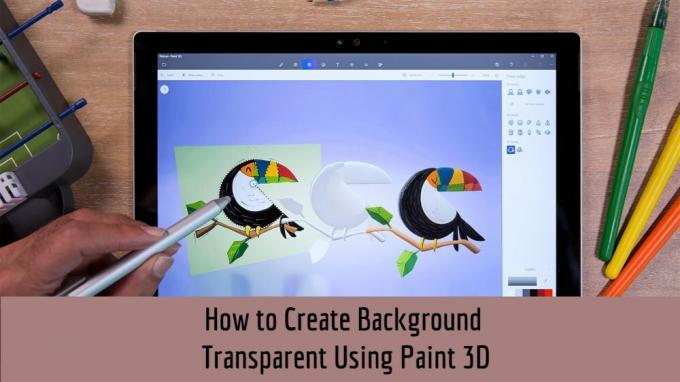
جدول المحتويات
- 1 كيفية إنشاء خلفية شفافة باستخدام Paint 3D
-
2 قم بإزالة الخلفية
- 2.1 طريقة 1:
- 2.2 الطريقة الثانية:
- 3 اجعل الخلفية شفافة
كيفية إنشاء خلفية شفافة باستخدام Paint 3D
- بادئ ذي بدء ، افتح تطبيق Paint 3D من قائمة ابدأ.
- قم بتحميل الصورة التي ترغب في إنشاء خلفية شفافة لها في Paint 3D.

- ثم بمجرد تحميل الصورة ، انقر فوق خيار Magic Select الموجود في الشريط العلوي.

- سيظهر مربع اختيار تحتاج إلى تعديله على الصورة التي ترغب في حذف الخلفية منها.

- اضغط على زر التالي كما هو موضح في الصورة أعلاه.
- سيكتشف Paint 3D تلقائيًا الكائن داخل الصورة.
- بمجرد الانتهاء من التحديد ، انقر فوق تم.
- انقر فوق أداة إزالة وحدد جزء الصورة الذي تريد إزالته من اختيارك.
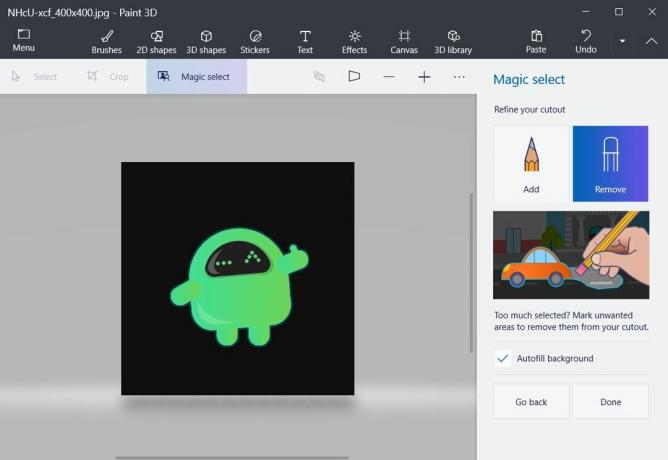
- بمجرد الضغط على زر تم ، سترى مربع اختيار آخر. لكن هذا مربع يشير إلى أن الصورة المحددة هي كائن منفصل.

قم بإزالة الخلفية
طريقة 1:
- الاحتفاظ بالصورة في وضع التحديد (الخطوة 9 أعلاه) اسحبها خارج الصندوق.

- اضغط على خيار التحديد وقم بعمل مربع عبر الخلفية كما هو موضح.
- إما أن تضغط على زر الحذف الموجود في لوحة المفاتيح أو الزر الموجود على الجانب الأيمن.

- ستلاحظ أن الخلفية تتحول إلى اللون الأبيض.

- الآن قمت بإزالة الخلفية.
الطريقة الثانية:
- يمكنك نسخ الصورة المستخرجة.
- الصقها في ملف جديد.
- هذا هو! تم نسخ صورتك بدون أي صورة خلفية.
اجعل الخلفية شفافة
- انقر فوق خيارات Canvas كما هو موضح أدناه.

- قم بتبديل خيار Canvas Canvas.
- ستلاحظ اختفاء الخلفية البيضاء.
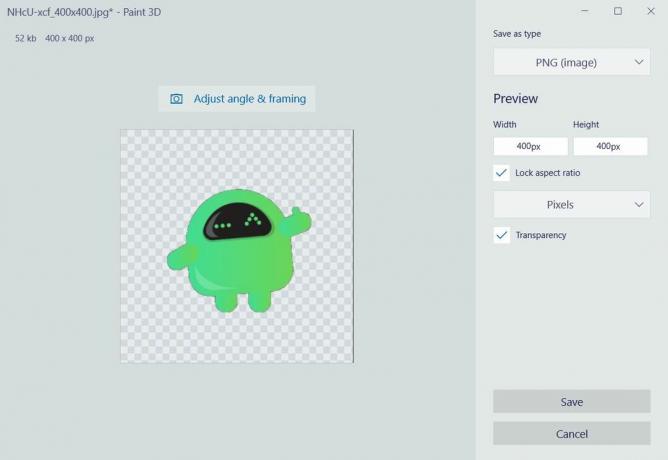
- الآن ، اضغط على أيقونة القائمة واحفظ الصورة.
- حدد التنسيق كـ PNG وتأكد من النقر فوق خيار الشفافية.
- هذا هو!
لذا ، ها أنت ذا من جانبي في هذا المنشور أتمنى أن تكونوا قد أحبتم هذا المنشور وتمكنوا من حذف خلفية الصورة وجعلها شفافة باستخدام Paint 3D. أخبرنا في التعليقات أدناه إذا أعجبك هذا المنشور أم لا. حتى آخر... في صحتك!

![كيفية تغيير إعدادات PlayStation5 DNS [دليل]](/f/0556de79fa8f3b82bfd0c88060e7dab7.jpg?width=288&height=384)

